如果常常接觸串流與影音剪輯的話,電腦裡通常會有許多不同功用的軟體,每次都還要評估到底用哪個才能事倍功半,不免有些麻煩。筆者之前開實況與剪輯影片的頻率較高時,除了有粗剪片段與轉檔的需求以外,有時候還會從Youtube等網站下載素材或實況紀錄來加工,工作軟體的資料夾裡滿滿都是開源軟體,看起來非常雜亂。
這次要介紹的VideoProc原本筆者以為是多功能的非線性剪輯軟體,結果仔細一看才發現屬於影片前置作業的工具,包含轉檔、DVD複製、下載串流影音與螢幕錄影等功能,一個軟體就幾乎能解決所有問題,而且在2020/11/27以前有限時免費,安裝以後不會再有只能轉檔5分鐘的限制,是一款還蠻實用的工具。
【軟體官方網站】
【限時免費連結】
在輸入限時免費的註冊碼以後,就能開啟軟體的完整功能,除了沒辦法更新版本以外幾乎沒有任何限制。開始畫面列出了主要的四項功能,包括影片轉檔剪輯、DVD複製、串流影音下載與螢幕錄影,下方有軟體的簡單說明,整個介面看起來非常簡單易用。
點進「影片」選項,呈現出來的介面非常簡單,只要點擊上方的影片圖示或是直接將影片檔案拉到中央,軟體就會開始讀取相關資訊。除此之外也能直接將整個資料夾的檔案匯入,若是想單純讀取音樂檔案也沒有問題,功能非常全面。
影片跟音樂的資訊會顯示在右側,如果顯示卡支援硬體編碼的話,也會直接套用,想要更改設定只要點擊最右側的齒輪即可,另外也可以直接設定影片儲存位置。下方則是顯示想要轉出的檔案格式與編碼,除了常見的H.264與HEVC以外,還有比較特殊(老舊?)的VP8、MPEG4、DIVX等,還可以配合iPhone或是其他品牌裝置的編碼做調整,當然主打的4K解析度也沒有漏掉,選項非常豐富。
當匯入影片檔案以後,會按照先後順序排列在視窗中,而且還會顯示編碼、解析度等詳細資訊,點進右側的齒輪圖示則可以依照需求設定詳細的轉檔格式,下方則有一些簡單的剪輯選項,讓使用者在粗剪的時候也能針對個別影片進行微調,不需要等到匯入剪輯軟體的時候再處理,讓整個流程可以更加順暢快速。
點擊齒輪出現的是檔案格式視窗,其中有包括視訊音訊編碼、解析度、位元率與寬高比等詳細的數據可以設定,品質選項則是用來自動調整位元率大小,品質越高位元率就越高,檔案自然就越大,這部份如果常常在處理影片的話,應該會覺得駕輕就熟才對。
中央頁籤則是簡單的影片剪輯選項,總共有包括音訊視訊、特效、字幕、剪輯、剪裁、浮水印六種功能可以選擇。在視訊音訊的部分除了可以旋轉、翻轉影片以外,還可以調整播放速度以及音量,製作出簡單的慢動作或快轉特效,其實算是蠻實用的項目。
特效部分類似剪輯軟體的「濾鏡」功能,除了有預設的16種可以選擇以外,還能針對亮度、對比度等細節進行調整,雖然沒有辦法達到十分精準的調色,但如果是日常生活的影片,相信這些功能已經十分足夠。
剪輯頁籤則是最常見的「擷取片段」功能,可以將較長的影片分割成數個片段分別儲存,很適合拿來做前期的粗剪。要注意如果一次裁剪同個影片的多個片段,則在轉檔的時候會被合併成同一個影片,請斟酌使用。
其他較簡單的功能就不附上圖片,僅用文字敘述。字幕功能可以將字幕檔匯入後轉檔成內建字幕的影片檔案,剪裁則是擷取影片畫面的特定部分,最後的浮水印能夠在影片上增加半透明或不透明的文字或LOGO,想要加入日期也沒有問題,避免別人將影片下載用作他途。
DVD選項的介面與影片選項類似,上方可選擇要載入光碟、資料夾或是ISO等檔案項目,右側則是檔案的相關資訊,下方除了編碼格式以外,還可以選擇僅複製主要的影音內容,避免擷取到目錄或者其他需要利用控制器選擇的項目,造成收藏上的麻煩。
下載選項顧名思義,當然就是可以將串流影片下載到本機硬碟中保存或進行剪輯,除了官方頁面載明的Youtube、Facebook、Instagram等平台以外,經筆者實測也能下載Twitch的影片記錄檔,如此一來更增添了實用性。
點擊上方的「下載影片」選項以後,會跳出一個新視窗,如果已經複製想要下載的影片連結,軟體會直接顯示在網址欄位上,只要按下右方的「分析」按鈕就會進行處理。如果是頻道所有人的話,也可以透過下方的「帳戶」按鈕來進行進階設定。
分析完畢以後會將可下載的解析度、幀率與字幕檔直接列出來,只要依照需求選擇並且按下下載影片即可,操作起來非常簡單。
最後一個「錄影」功能可以選擇直接錄製電腦桌面、視訊攝影機的選項或是同時擷取兩個訊號並且利用子母畫面呈現,除了軟體介紹以外,只要一台視訊攝影機就能拍攝各種影片,應用方式十分彈性。
雖然在影片剪輯部分沒有辦法跟較為專業的非線性剪輯軟體比較,但這款軟體的優秀之處在將所有影片處理需要的功能全都集中在一起,而且所有項目的整體表現都在中上水準,不但有多樣化的檔案格式可以選擇,而且介面簡單易用,還提供不少額外選項能夠進行簡單的剪輯與排版,應付日常生活拍攝的影片已經綽綽有餘。若單純想要利用影片記錄生活,不想碰觸太過複雜的剪輯工具,不妨嘗試看看這款軟體是否符合需求喔!










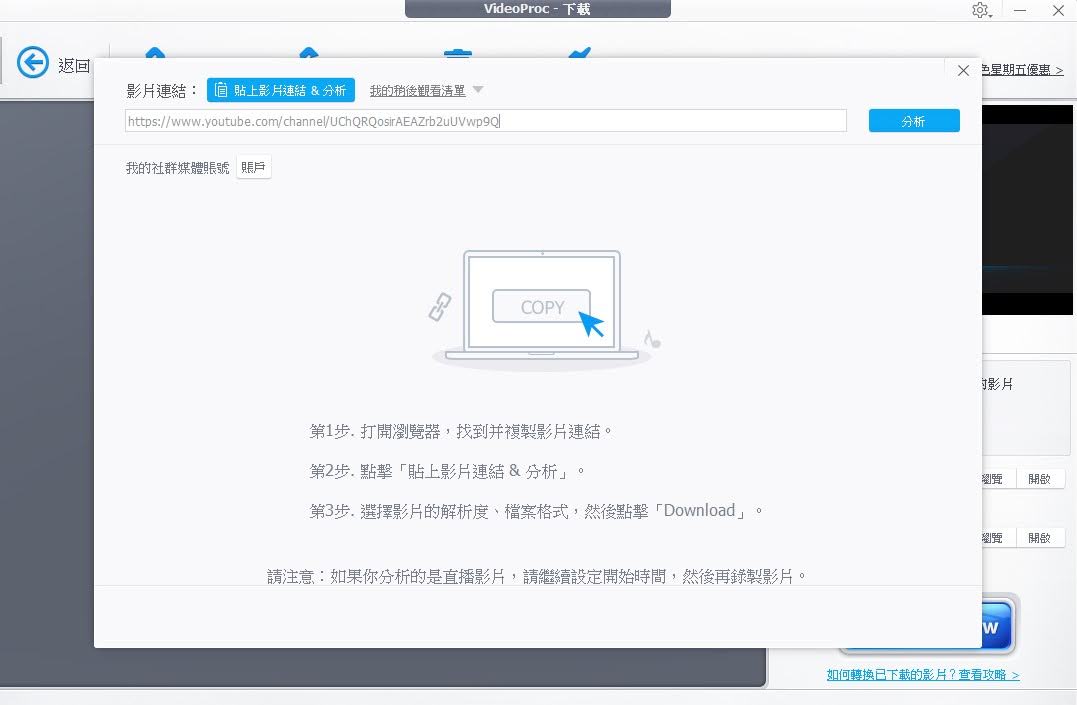








0 留言